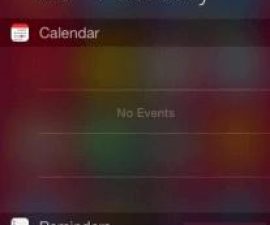Chrome을 사용하는 동안 YouTube에서 실망스러운 검은색 화면 문제를 경험했다면 걱정하지 마세요. 이 게시물에서 문제 해결 방법을 안내해 드립니다. 이 문제에 대해 잘 모르신다면 YouTube에서 동영상을 재생하려고 할 때 페이지를 얼마나 자주 새로고침해도 화면이 검게 변하고 오디오만 들리는 경우가 있습니다. 이 문제는 HTML 플레이어나 Flash Player로 인해 발생하는 경우가 많습니다. Google Chrome에서 YouTube 블랙 스크린 문제를 해결하기 위한 가이드를 살펴보겠습니다.
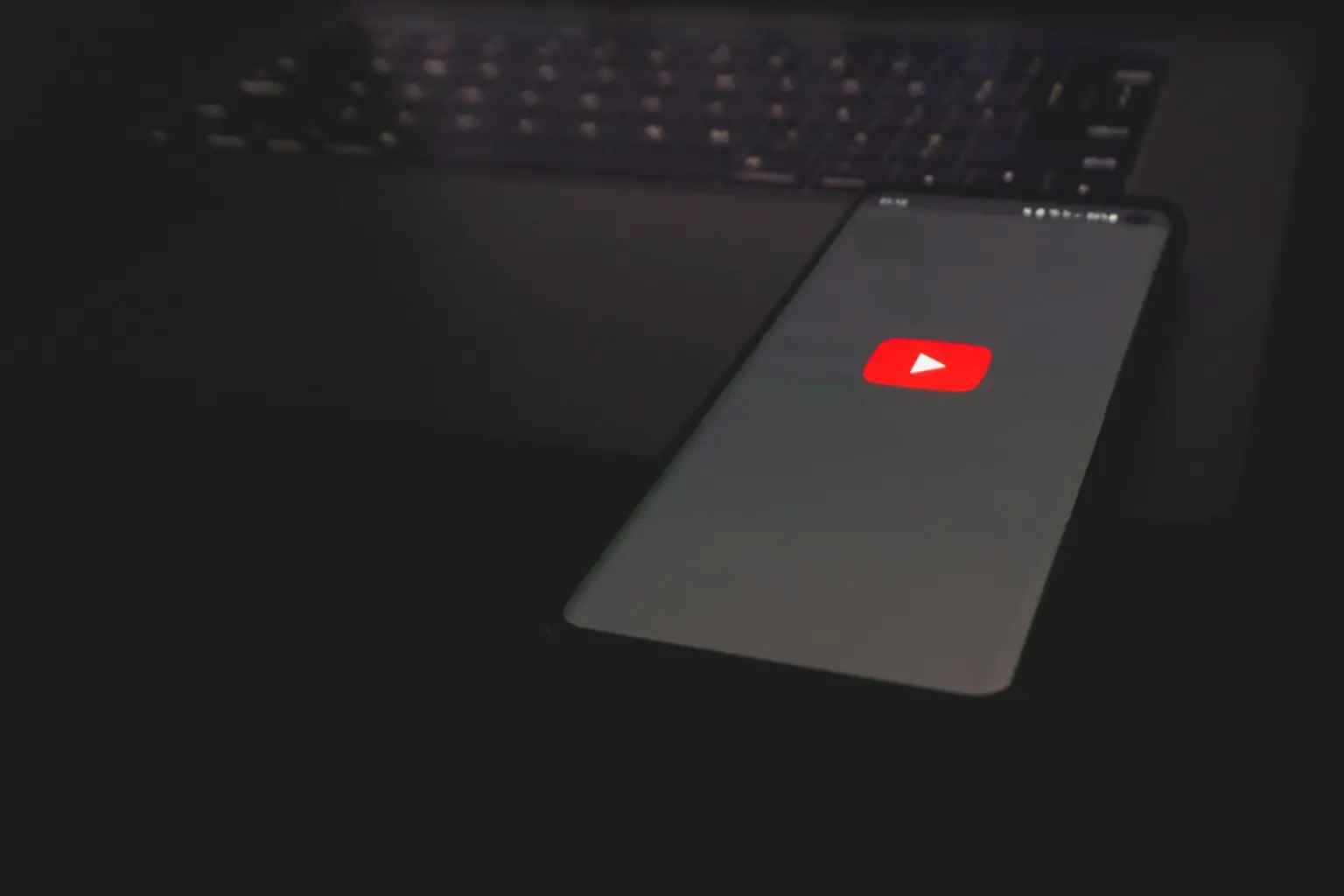
Chrome의 YouTube 블랙 스크린: 해결 방법
- 웹 브라우저 Google Chrome을 실행합니다.
- 새 탭을 열고 Chrome://Flags를 입력하여 Chrome 플래그에 액세스하세요.
- 플래그 탭에 있으면 Ctrl+F를 누르고 '하드웨어 가속 비디오 디코드 비활성화'를 검색하세요.
- 하드웨어 가속 비디오 디코딩을 비활성화하는 옵션을 활성화하려면 활성화 버튼을 클릭하십시오.
- 활성화한 설정을 적용하려면 Chrome 브라우저를 다시 시작하세요.
이 방법은 Chrome에만 적용됩니다. 다른 브라우저를 사용 중인데 YouTube 화면 오류가 발생하는 경우 아래 지침에 따라 문제를 해결하세요.
빈 화면 YouTube 수정
다른 모든 브라우저의 경우 '를 입력하세요.www.youtube.com/html5”을 주소 표시줄에 입력하여 HTML5 플레이어를 활성화하고 YouTube에서 빈 화면이 발생하는 것을 방지합니다.
Chrome의 빈 화면 YouTube를 통해 시각적 우아함의 전형을 즐겨보세요. 이 혁신적인 확장 기능을 통해 YouTube 세션을 새로운 차원으로 끌어올려 무한한 엔터테인먼트의 세계에 빠져보세요. 직관적인 디자인과 미니멀한 인터페이스를 통해 이전과는 전혀 다른 원활하고 방해 없는 시청 경험을 제공합니다. Chrome 브라우저의 진정한 잠재력을 최대한 활용하고 Black Screen Youtube를 통해 비교할 수 없는 엔터테인먼트 여행을 시작하세요.
또한 체크 아웃 Chrome 웹 스토어 모바일: 이동 중에도 사용할 수 있는 앱 및 Android용 최고의 파일 관리자 앱.
아래 댓글 섹션에 글을 작성하여 이 게시물에 관한 질문을 자유롭게 남겨주세요.